Chrome浏览器如何快速恢复出厂默认设置
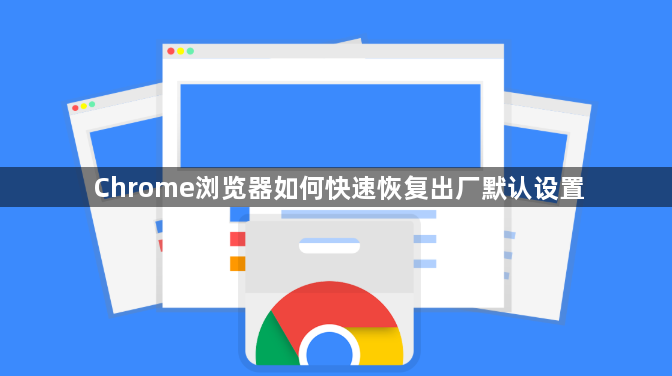
1. 打开设置菜单
- 启动Chrome浏览器后,点击右上角的三个竖点图标→选择“设置”进入配置页面。此入口位于浏览器界面右上角,易于识别和访问。
2. 进入高级选项区域
- 在设置页面左侧栏找到并点击“高级”标签→向下滚动至底部的“重置和清理”板块。该部分集中了与恢复相关的所有功能入口,用户可在此进行深度清理或还原操作。
3. 触发重置指令
- 点击“将设置还原为原始默认设置”链接→系统会弹出确认窗口提示将清除所有自定义项,包括扩展程序、缓存数据及网站权限记录等。仔细阅读警告信息后,点击“重置设置”按钮执行最终操作。
4. 等待自动完成流程
- 浏览器开始自动处理重置任务,期间可能短暂闪烁或重新加载页面。整个过程通常持续几分钟,具体时长取决于设备性能和数据量大小。完成后会自动跳转回标准界面,此时所有参数均已恢复至初始状态。
5. 验证重置效果
- 检查常用功能是否正常工作,例如主页布局、默认搜索引擎是否变为标准配置。若发现某些预期外的变化,可通过再次进入设置逐项调整,因为重置不会删除个人书签或登录密码等关键数据。
6. 备份重要资料预防丢失
- 虽然重置操作主要影响临时文件和个人偏好设置,但仍建议提前导出书签、保存密码列表等重要信息。可通过菜单中的“书签管理器”导出HTML格式备份,确保数据安全无虞。
7. 重启浏览器巩固更改
- 完全关闭Chrome进程→重新打开应用程序以激活新配置。这一步骤有助于解决因残留进程导致的异常行为,确保所有修改彻底生效。
8. 后续优化建议
- 根据实际需求重新安装必要的扩展插件,避免安装过多占用资源的第三方工具。定期清理缓存和历史记录可维持浏览器流畅运行,延长两次重置之间的间隔周期。
按照上述步骤操作,用户能够快速将Chrome浏览器恢复到出厂默认设置。遇到复杂情况时,可组合多种方法交叉测试以达到最佳效果。
